Восстановить реальный объем карты памяти. Лучший способ восстановления китайских флешек. Исправляем отображение объёма для поддельной флеш-карты
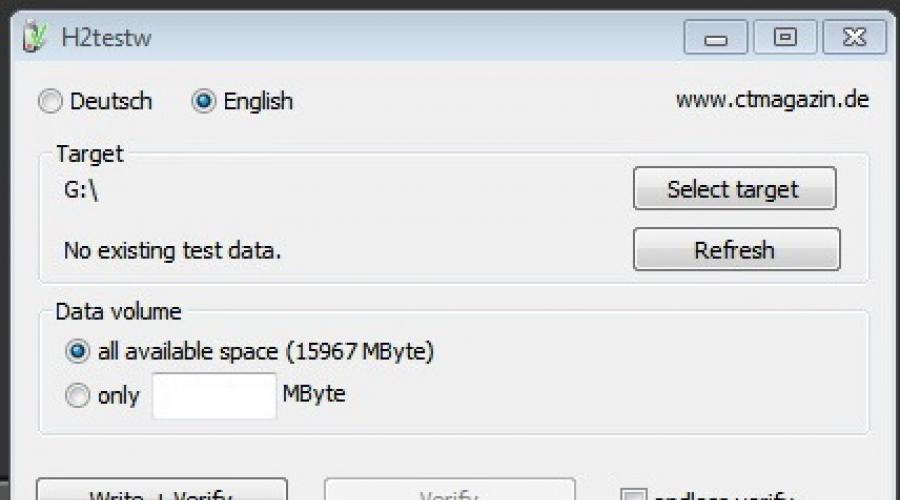
Китайские флешки: как узнать реальный размер, сделать восстановление и вернуть реальный объем китайской карты памяти или флешки
Если Вы читаете этот текст, то смею предположить, что Вы стали счастливым обладателем китайской флешки. Если так, то вы попали по адресу.
Ушлые желтолицые братья делают прошивку китайской флешки так, что компьютер видит 16, 32, 64ГБ и т.д. доступной памяти на флешке, хотя реальный размер гораздо меньше.
На нее как бы копируется большой объём информации, но прочитать ее всю потом Вы не сможете. Вот такие они, китайские USB флешки, да и не только USB, а и карты памяти всевозможные.
Почему китайские флешки бывают плохие?
Обман с китайскими флешками может быть по причине отбракованной NAND-памяти.
Как это делается: покупают с заводов или свалок отбракованные чипы памяти. Продают их на вес, и цена получается около $0,5 за чип после отбора совсем мёртвых микросхем. Это могут быть не только чипы 16 Gb – любая емкость сгодится. Могут быть два по 8, или один на 64, но с кучей дефектных страниц. В «производство» идет все – обрезки больших чипов, объединение нескольких мелких чипов внутри одного устройства, объединение обрезков больших чипов
Обман с китайскими флешками может быть по причине NAND-памяти меньше заявленной ёмкости:
Как это делается: покупают чипы с малым объёмом памяти, и увеличивают ёмкость до необходимой через паспорт, то есть по команде «get ID» флешка отдаст столько гиг, сколько написано на ней. Чтобы обман обнаружился не сразу, запись на таком устройстве или зациклена (кончился гигабайт – начинаем писать снова), или эмулирована (кончился гигабайт – делаем вид, что пишем, но ничего не пишем).
Такие флешки можно использовать для повседневных нужд: музыки в машине, просмотр фильма на телевизоре и тому подобное. Главное помнить, что в любой момент китайская флешка, восстановленная описанным ниже способом, может отказать .
Так как же сделать восстановление реального размера китайской флешки?
В этом случае нужно сделать следующее:
1. Определяем реальный объем китайской флешки.
Для этого используем программу h2testw ver 1.4 ().
Процесс проверки состоит из двух этапов: — записи на флешку специальных файлов 1.h2w, .h2w и т.д размером по 1 ГБайт до полного заполнения всего объёма и чтения записанного.

The media is likely to be defective.
7.5 GByte OK
(15924224 sectors
) — запоминаем где-нибудь эти цифири.
7.9 GByte DATA LOST (16776192 sectors)
Details:0 KByte overwritten (0 sectors)
0 KByte slightly changed (< 8 bit/sector, 0 sectors)
7.9 GByte corrupted (16776192 sectors)
0 KByte aliased memory (0 sectors)
First error at offset: 0x00000001d5fa2000
Expected: 0x00000001d5fa2000
Found: 0x0000000000000000
H2testw version 1.3
Writing speed: 3.97 MByte/s
Reading speed: 10.2 MByte/s
H2testw v1.4
Мы видим, что 7.5 GByte OK — это реальный размер китайской флешки.

2. форматирование китайских флешек под реальный размер.
В этом нам поможет программулина MyDiskFix
(MyDiskFix
скачать по ссылке внизу страницы). Она имеет проблемы с кодировкой, поэтому последовательность действий следующая.
В верхнем окошке выбираем свою китайскую флешку.
Слева переставляем точку вниз (означает низкоуровневое форматирование).
В окошко справа (где 0) вводим номер сектора — в моем случае 15924224
Нажимаем верхнюю кнопку справа от кнопки «Debug» — кнопку (ЙЁГ и & РЮёг)

Всем привет, сегодняшняя статья будет связана с интернет магазином AliExpress . Это самая популярная площадка, которая насчитывает более 16 миллионов русскоязычных пользователей, совершающих там покупки. Магазин славиться своей надежностью, а также дешевизной некоторых товаров. Но как оказалось, не все так просто. Оказалось, что так называемые USB накопители имеют не тот размер памяти, указанный в характеристиках. Сегодня я опишу способ, как узнать реальный размер китайских USB накопителей.
Можно конечно сказать, что есть и добросовестные продавцы, с хорошим рейтингом, которые предлагают нормальные флешки с нормальным размером и доступной ценой. Также, некоторые продавцы могут отправить вместе с товаром какой-нибудь подарок.
Продавцы-лохотронщики (так их будем называть) предлагают накопители с просто нереальными размерами и за супер недорогую цену. Так как, такие флешки всего лишь отформатированы под этот большой объем, сами они имеют физический размер в несколько гигабайт. Закачав на такие накопители различные файлы большого размера, мы будем получать непонятные ошибки и запись прекратится.
На скриншоте ниже мы видим продавцов, которые предлагают флешки объемом 512 гб. И по довольно низкой цене. Возможно даже, что заявленные 64 гб, тоже на самом деле являются визуальным объемом. Значит, получается, что все покупатели были обмануты.
Проверяем размер флешки с помощью программы H2testw
Итак, скачиваем программу H2testw с официального сайта , она бесплатна. Распаковываем, устанавливаем и запускаем. Перед тем как проверить, лучше отформатируйте флешку .
В окне программы мы видим немецкий и английский языки, выбирайте на ваше усмотрение. Далее нажмите кнопку Select target и выбирайте флешку, которую нужно проверить. Выбрав, нажмите на Write + Verify. Таким образом, программа наполнит программу различными файлами и попытается просчитать реальный объем флешки.
По завершению работы программы может появиться сообщение, говорящее, что все нормально:
Если же, флешка окажется фальшивой, с нереальными размерами, то в окне появиться красный фон, говорящий нам, что реальный размер флешки не 23,5 Гб, а всего лишь 7,6 Гб.
Не видитесь на такие огромные размеры USB накопителей и низким ценам. Кстати, не факт, что и обычные флешки MicroSD или обычные жесткие диски окажутся с реальным объемом памяти. Будьте осторожны.
Если вы решили воспользоваться новенькой флешкой для , то прочитайте эту статью, чтобы узнать, как это сделать.
Приветствую всех. Моя первая попытка написать что нибудь на mysku. Решил сделать обзор не однотипным как все: Что купил - оказалось фейк - потребовал возврат. А я напишу для тех кто не знает как эти фейки привести в нормальный вид.
И так в одно и то же время были куплены 2 флешки с заявленными 32 гб 10 класса (ну как и все подобные пишут).
1) с ebay. Покупалась за 13.99 $ (думал подороже хоть не фейк будет) (Посылка была в пути 17 дней) 
2) с aliexpress так же 32 гб 10 класс за 9.90 $ Брал из-за retail box. Думал может не подвальная будет (хотя это retail упаковкой язык не поворачивается назвать). В подарок шёл кардридер USB 2.0. (Посылка была в пути 14 дней) 

Проводим тест всеми известной утилитой H2testw 1.4:
Micro SD с ebay:

Micro SD с ali:

Всё как и во всех фейках. Но есть два нюанса. Во флешке с ebay скорость записи 2 мб ничтожна мала. А во флешке с али типо зарезервировано 100 мб которые не как не вернуть обычным форматированием.
Естественно был открыт диспут и там и там. С ebay продавец извинился и скинул вину на плохого поставщика. Но деньги сразу же вернул всю сумму.
С али продавец уверял меня что у него быть не может фейков. Ибо он на все флешки которые продавал писал огромными буквами что реальный размер. Говорил что мол отсылай за свой счёт верну тебе 9.90 $. Я ему пригрозил что буду жаловаться администрации что он мошенник. Подключил к диспуту админов. Деньги сразу же вернулись))) Ладно ушёл я от темы…
Перепрошивки контроллеров это не актуально для Micro SD ибо вы перепрошиваете кардридер. От этого размер не появиться. Всякие там виртуальные разделы делать это не практично. Ибо стандартными утилитами не отформатировать. Так вот… я думаю многие слышали про софт под названием MyDiskFix, но многие может не понимали что там нужно делать.
Для начала качаем саму утилиту
Все непонятки из-за китайского интерфейса.
Нас интересует всего 3 пункта там:

- в 1-м пункте выбираем нижнее - что означает Низкоуровневое форматирование.
- во 2-м пункте надо в окошко справа ввести значение реальных секторов (которая выдается H2testw. Например 7.6 GByte OK (16027447 sectors), то число 16027447 надо туда вставлять.
- потом нажимаем кнопку 3-го пункта для запуска восстановления. Выдаст какую то ошибку - жмём ок. Автоматически появится форматирование флешки. Форматируем. И вуаля у нас реальный размер флешки + скорость стала выше.
Скриншоты после реставрации:
ebay:


ali:


Помимо того что стала реальная емкость и чуть выше скорость записи и чтения то излечились две проблемы которые были описаны выше.
Итог: Имею теперь халявные флешки 8 и 4 Гб.
PS Надеюсь хоть кому нибудь эта информация пригодиться. Ну и прошу меня не пинать сильно…
Всем привет! Неспроста я взялся писать статью о том, как прошить флешку – есть опыт. Вчера восстанавливал свою флешку Kingston DT Elite 3.0 16GB . Все получилось, и я подумал, а почему бы не написать подобную инструкцию, и рассказать что и как делать, что бы подарить флешке новую жизнь:).
Сейчас, наверное в каждом доме есть флешка и очень редко одна. На них удобно переносить информацию, они красивые да и к тому же в последнее время не дорогие. Но очень часто USB накопители выходят из строя. Если говорить о том, от чего это случается, то на первом месте находимся мы сами. Вы всегда делаете безопасное извлечение флешки? Вот и я редко. Могут конечно же быть и другие причины по которым флешки просто “умирают”.
Здесь необходимо уточнить один момент. Бывает, что флешка действительно “умирает”. В таком случае восстановить ее невозможно. По крайней мере в домашних условиях. Но если USB накопитель, при подключении к компьютеру подает хоть какие-то признаки жизни, то можно попробовать восстановить его работу прошивкой контроллера.
Какие могут быть признаки жизни USB накопителя?
- При подключении флешки к компьютеру, компьютер подает сигнал о подключении устройства – уже хорошо.
- При подключении Windows просить отформатировать съемный накопитель (но в процессе форматирования возникают проблемы и ошибки такие как “Windows не удается завершить форматирование”) .
- Флешка определяется и видна в проводнике, но при попытке открыть ее появляется сообщение “Вставьте диск…”
- При копировании информации возникают ошибки.
- Очень медленная скорость записи/считывания информации.
Если на флешке есть ценная информация , то Вы можете попробовать восстановить ее до прошивки и после. Сделать это можно разными программами. Я советую Recuva , вот статья но есть и много других, хороши программ.
Если информация очень ценная, то лучше самостоятельно ничего не делать да бы не сделать хуже. Обратитесь в специальные сервисные центры, которые занимаются восстановлением информации.
Давайте теперь рассмотрим весь процесс прошивки контроллера на реальном примере, на примере моей флешки Kingston DataTraveler Elite 3.0 16GB. У меня эта флешка сломалась вообще интересно. Нужно было мне скинуть на нее файлы и удалить те что уже были записаны. Подключил я ее к компьютеру, начал удалять папку. Но Папка удалялась очень медленно. Я отключил и обратно подключил эту флешку, появилась надпись, что диск необходимо отформатировать “Прежде чем использовать диск…”.

Так как на флешке не было Важных файлов, я не раздумывая запустил форматирование.
Но сам процесс длился очень долго и так и не закончился, я его принудительно остановил. Может еще появиться сообщение “Windows не удалось завершить форматирование”.

Но все же отформатировал я ее, раза так с десятого и только в FAT 32. После чего USB накопитель нормально определился и я уже даже обрадовался. Но не тут то было. Начал копировать на нее файлы, а скорость записи была примерно 100 кб/с. Решил прошить ее, что и сделал.
Определяем VID и PID USB контроллера
Для начала нам нужно определить VID и PID . Это данные о модели и производителе контроллера, который находится в нашем накопителе. По этим данным мы будем искать утилиту для прошивки. Есть много разных программ, с помощью которых можно определить VID и PID. Я советую утилиту Flash Drive Information Extractor скачать можно по ссылке.
Подключите флешку к компьютеру и запустите программу Flash Drive Information Extractor (извлеките папку с программой с архива и запустите файл GetFlashInfo.exe) .
Нажмите кнопку вверху программы “Получить данные о флешке” .
Программа выдаст нам результат. Смотрим информацию которая находится напротив VID и PID.

Вы можете скопировать эти цифры, или оставите окно утилиты открытой, нам сейчас пригодятся полученные данные.
Ищем утилиту для прошивки флешки
По данным VID и PID нам необходимо найти утилиту, которой мы будем прошивать контроллер. Есть хороший сайт flashboot.ru, на котором собрана база флешек и утилит для их восстановления.
Нажимаем кнопку Search и смотрим результат.

В результатах поиска ищем флешку похожую на нашу. В списке могут быть устройства и других производителей. Просто у них такой же контроллер, он определился по VID и PID. Возможно Вы заметили, что у меня флешка на 16 Гб, а в списке я выделил на 32 Гб. Думаю, что в этом нет ничего страшного (просто там где на 16 Гб не указано название утилиты) . Вы же старайтесь выбрать более похожее устройство из списка.
Нас интересует поле UTILS (утилита) , копируем ее название, полностью.

К сожалению, утилита, которая необходимая мне, не найдена на этом сайте. Возможно Вам повезет больше и в результатах поиска Вы что-то увидите. Скачайте утилиту на компьютер.
А я на этом не остановился и начал гуглить. Просто задал запрос “SK6221 MPTool 2013-04-25” и нашел эту утилиту на каком-то другом сайте. Если У Вас такая же флешка, то вот эта утилита – . Правда название архива отличается, но мне это не помешало успешно вылечить свою флешку.
Процесс восстановления USB накопителя
Отключите флешку. Извлеките папку с утилитой из архива и запустите .exe файл. В моем случае это файл MPTool.exe. Так же посмотрите текстовый файл readme.txt . Возможно там есть инструкция, или ссылка на сайт с инструкцией. Если инструкция на английском, то переведите ее с помощью того же translate.google.ru.
Расскажу как делал я (просто у Вас может быть другая утилита и там все может быть по-другому, но не должно очень сильно отличатся) .
Утилита запущена. Подключаем флешку. У меня в двух строчках в программе появилась информация о флешке. Нажимаем кнопку Start . В моем случае желтая полоска сигнализировала о процессе прошивки. Ждем.

Когда процесс закончился, я увидел зеленый цвет, походу все хорошо.

Сразу должно появиться сообщение Windows с предложением отформатировать диск. Но с первого раза скорее всего ничего не получиться. Отключите флешку и подключите ее обратно. Должен установиться драйвер и съемный накопитель появиться в проводнике. Можете его отформатировать.
Проверил скорость записи, все как положено для USB 3.0, все отлично!
Необходимо быть готовым к тому, что действия могут отличаться от тех, что описал я. И не все может получиться с первого раза. Главное не сдайтесь и все получиться!
Всего хорошего!
Ещё на сайте:
Как прошить флешку? Восстанавливаем работу USB накопителя [на примере Kingston DT Elite 3.0 16GB]
обновлено: Февраль 7, 2018 автором: adminПо недавно опубликованной статистике, китайская площадка AliExpress стала самой популярной в рунете - ежемесячно более 16 миллионов россиян совершают там покупки. Однако многие забывают, что бесплатный сыр бывает только в мышеловке, а мнимая дешевизна китайских USB-накопителей оборачивается несоответствием их заявленного размера реальному.
В данной статье мы расскажем, как с помощью программы H2testw узнать реальный размер китайской флешки, причем рекомендуем сделать это всем покупателям. Конечно, на AliExpress есть и добросовестные продавцы с большой репутацией, однако количество лохотрона в последнее время просто зашкаливает - продавцы из поднебесной предлагают флешки на сотни гигабайт и даже терабайты всего за 10, 20, 30 долларов. Немало покупателей верит в порядочность продавцов до последнего, однако их все равно ждет разочарование. Такие флешки отформатированы под большой заявленный объем, однако их физический размер составляет всего несколько гигабайт - на такие накопители получается записать, например, несколько фильмов, после чего обязательно выскочит какая-либо ошибка и запись прекратится.
USB-флешка на 500 ГБ за $11.37 с реальным объемом всего 8 ГБ
На скриншоте выше предлагается накопитель на 500 ГБ всего за $11.37. Поистине аукцион невиданной щедрости! Если такую флешку вставить в компьютер, операционная система действительно покажет 500 или 499 ГБ. Однако ее реальный размер составляет обычные 8 ГБ - больше этого количества записать на нее не получится. При этом настоящие флешки на 8 ГБ на том же AliExpress стоят в два-три раза дешевле. Как видно на скриншоте, только у одного этого продавца 957 заказов - 957 человек обманули дважды: с реальным размером и завышенной ценой.
Проверка размера флешки программой H2testw
Программа H2testw является бесплатной, скачать ее вы можете с сайта разработчиков www.heise.de , нажав на кнопку Download. Скачиваем, и запускаем файл h2testw.exe . Перед проверкой рекомендуется .
В главном окне программы выбираем английский язык (либо оставляем немецкий). Затем нажимаем кнопку Select target и в проводнике выбираем проверяемую флешку. Выбрав накопитель, нажимаем кнопку Write + Verify .

H2testw "забьет" флешку файлами, а затем попробует их считать. Таким образом, мы узнаем реальный объем, который можно записать на USB-накопитель. Процесс работы программы представлен на скриншоте ниже.

Когда проверка будет закончена и все окажется в порядке, в окне появится сообщение Test finished without errors , так же здесь можно будет увидеть скорость записи и чтения.

Если флешка окажется с несуществующими гигабайтами, то в сообщении появится красный фон. Как видно на скриншоте ниже, накопитель имеет реальный объем 6.8 ГБ и фальшивые 24.4 ГБ, которые просто не существуют.

Остерегайтесь подделок! Причем это касается не только USB-накопителей, но и карт памяти MicroSD, MicroSDHC, MicroSDXC, SD, SDXC, SDHC, применяемых в смартфонах, фотоаппаратах и в другой технике.
В следующей статье вы узнаете, .